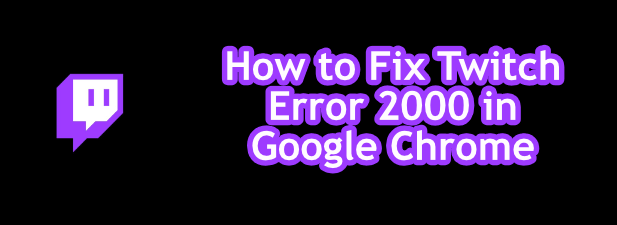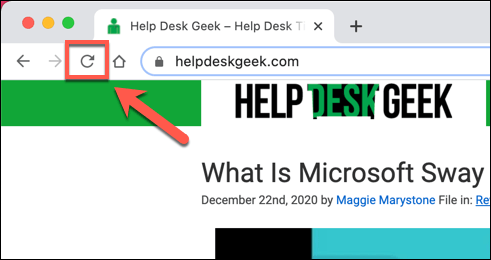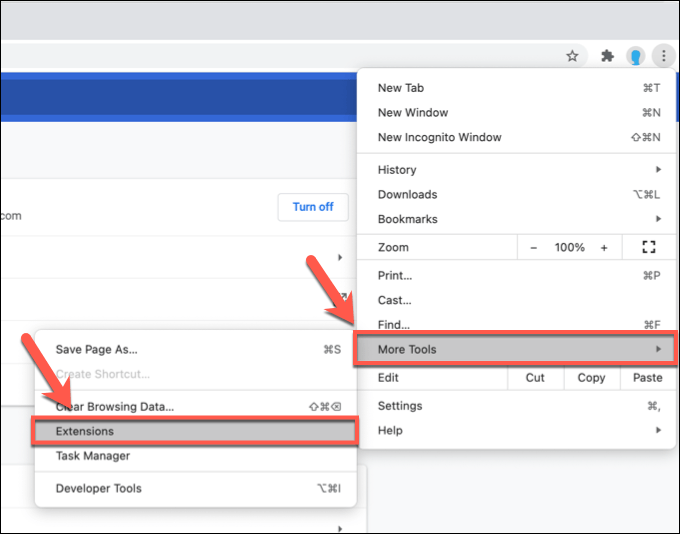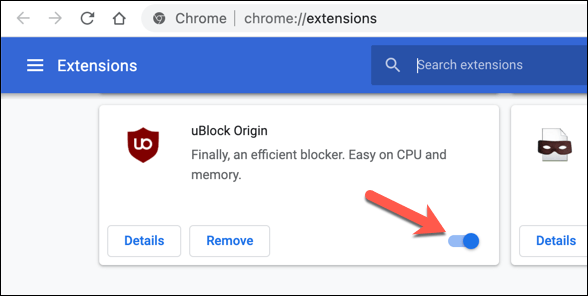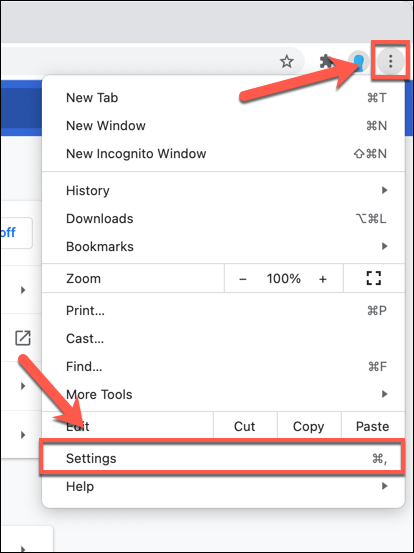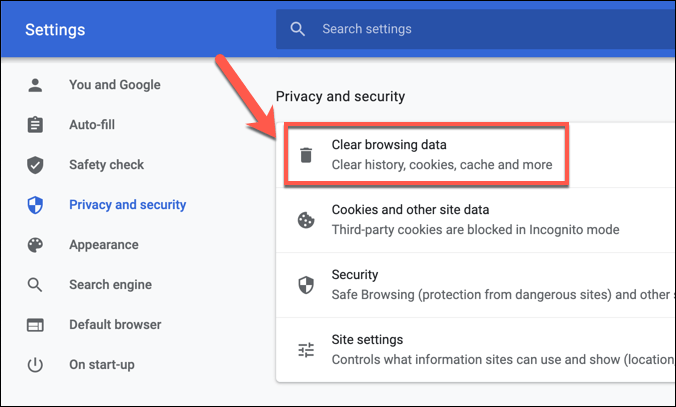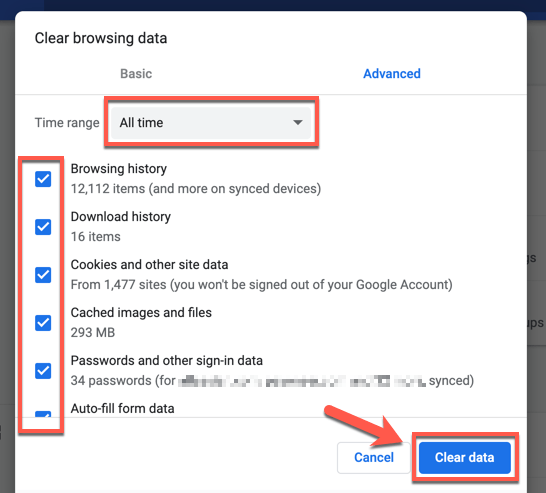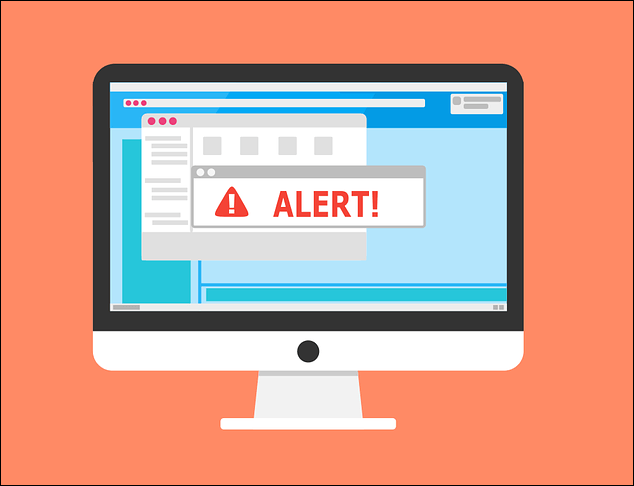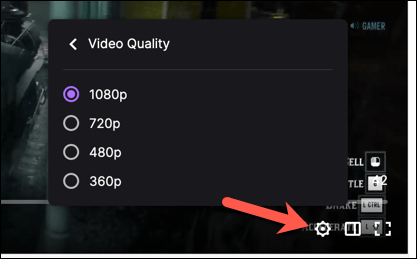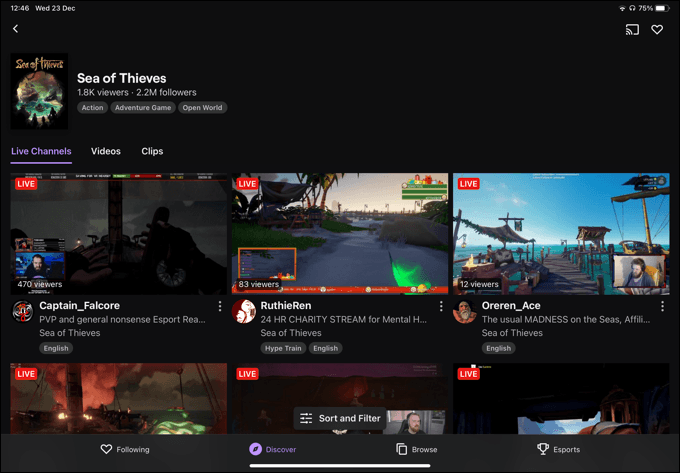Ak ste divákom Twitch a uprednostňujete sledovanie svojich obľúbených streamov v prehliadači Google Chrome, možno ste sa stretli s problémom siete Twitch „chyba 2000“. Chyba 2000 na Twitchi sa zvyčajne objaví, keď servery Twitch nemôžu bezpečne nadviazať spojenie, čo vám bráni vidieť živý prenos alebo video.
Aj keď je to nezvyčajné, chyba 2000 na Twitchi je rýchlo vyriešená niekoľkými bežnými opravami. Aby sme vám pomohli zistiť, ako opraviť chybu Twitch 2000 v prehliadači Google Chrome, musíte urobiť toto.
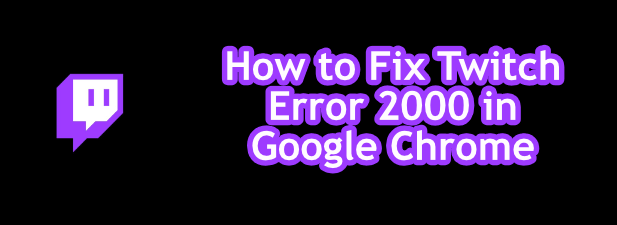
Obnovte stránku Twitch Stream
Najjednoduchšie opravy sú zvyčajne najlepšie, takže ak v prehliadači Google Chrome uvidíte chybu Twitch 2000, rýchlo obnovte stránku. To by malo (pre mnohých používateľov) vyriešiť problém, prinútiť Chrome vytvoriť nové pripojenie k serverom Twitch a znova načítať stream.
Toto rieši problém, keď sa stránka Twitch nenačítava správne. Ak napríklad niečo preruší Chrome počas načítania stránky, pripojenie k serverom Twitch sa nemusí správne overiť. Ak je to tak, rýchlym obnovením stránky sa tento problém vyrieši.
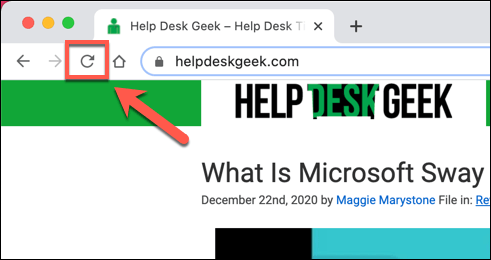
Ak chcete obnoviť stránku v prehliadači Chrome, vyberte tlačidlo obnovenia vedľa panela s adresou alebo stlačte kláves F5 na klávesnici.
Zakázať rozšírenia na blokovanie reklám
Twitch, rovnako ako mnohé online streamingové služby, je možné používať zadarmo, ale je podporovaný reklamami a odbermi. Ak nie ste predplatiteľom konkrétneho kanála Twitch, pravdepodobne sa vám pred načítaním streamu Twitch zobrazia reklamy.
Mnoho používateľov prehliadača Chrome používa rozšírenia na blokovanie reklám prehliadača Chrome, aby sa vyhli zobrazovaniu reklám online. Bohužiaľ, Twitch je o krok vpred pred týmito rozšíreniami, pričom videoreklamy sú zvyčajne chránené. V niektorých prípadoch však blokátory reklám zastavia načítanie reklám, ale môže to tiež zastaviť načítanie streamu Twitch.
Ak máte podozrenie, že vaše rozšírenie na blokovanie reklám spôsobuje chybu 2000 v službe Twitch, budete musieť pridať Twitch do zoznamu odblokovaných rozšírení alebo úplne zakázať blokovanie reklám.
- Ak chcete rozšírenie zakázať, vyberte ikonu ponuky s tromi bodkami v pravom hornom rohu a potom z ponuky vyberte položku Ďalšie nástroje > Rozšírenia .
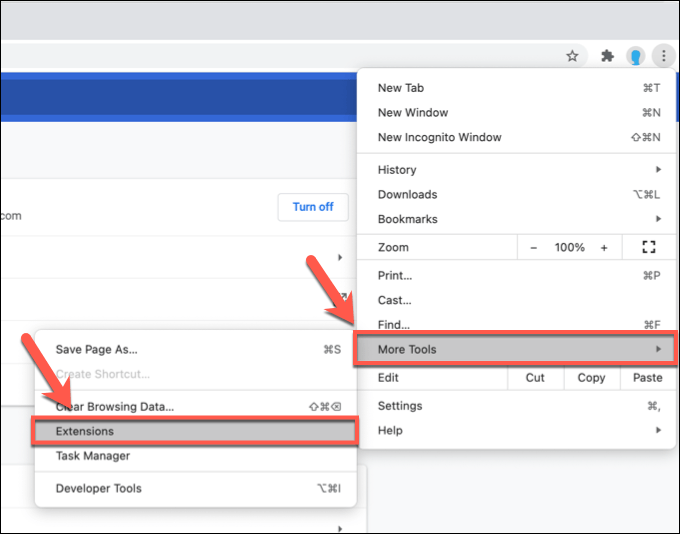
- V ponuke rozšírení prehliadača Chrome ho zakážte výberom posúvača vedľa rozšírenia na blokovanie reklám.
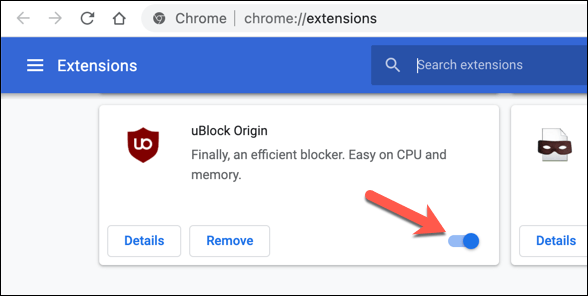
Po zakázaní obnovte stream Twitch (a povoľte spustenie reklám). Stream by sa mal začať načítavať za predpokladu, že príčinou problému bolo v prvom rade blokovanie reklám.
Vymažte údaje prehliadača
Google Chrome, podobne ako väčšina moderných prehliadačov, používa vyrovnávaciu pamäť na rýchle načítanie stránok, ktoré často navštevujete. Pomáha to načítať aktíva (ako sú obrázky a súbory CSS prehliadača) rýchlejšie, pretože je nepravdepodobné, že by sa často menili.
Bohužiaľ, ukladanie do vyrovnávacej pamäte môže spôsobiť problémy na určitých stránkach, najmä ak sa stránka zmení po vašej poslednej návšteve. Napríklad zmena v backende Twitch môže znamenať, že vyrovnávacia pamäť vášho prehliadača pre webovú stránku Twitch je zastaraná. V dôsledku toho nemusí fungovať zastaraná stránka, ktorú Chrome načíta.
Ak chcete tento problém obísť (a ak niekoľko aktualizácií prehliadača problém nevyrieši), budete musieť vymazať údaje prehliadača a prinútiť prehliadač Chrome, aby načítal úplne novú verziu webovej stránky Twitch.
- Ak to chcete urobiť, vyberte ikonu ponuky s tromi bodkami v pravom hornom rohu. Z ponuky vyberte možnosť Nastavenia .
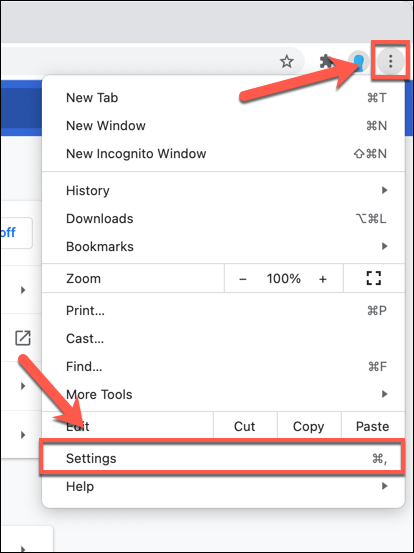
- V ponuke Nastavenia vyberte položku Súkromie a zabezpečenie (alebo prejdite nadol na túto časť). Ak chcete začať s vyprázdňovaním vyrovnávacej pamäte prehliadača, vyberte možnosť Vymazať údaje prehliadania.
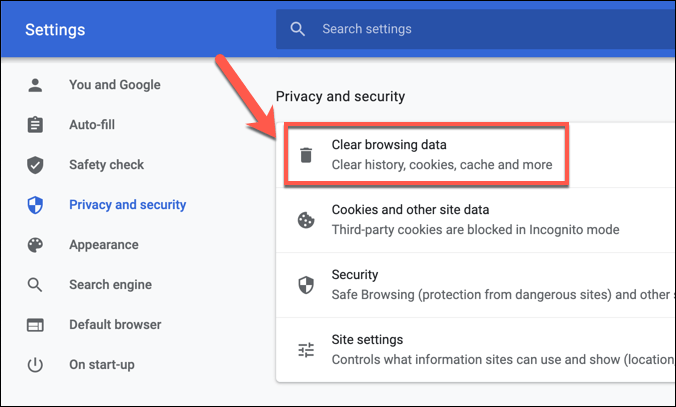
- Na karte Rozšírené v rozbaľovacej ponuke Vymazať údaje prehliadania vyberte z rozbaľovacej ponuky Časový rozsah možnosť Celé obdobie . Uistite sa, že ste označili všetky začiarkavacie políčka (vrátane súborov cookie a iných údajov lokality ), potom výberom položky Vymazať údaje začnite vymazávať vyrovnávaciu pamäť.
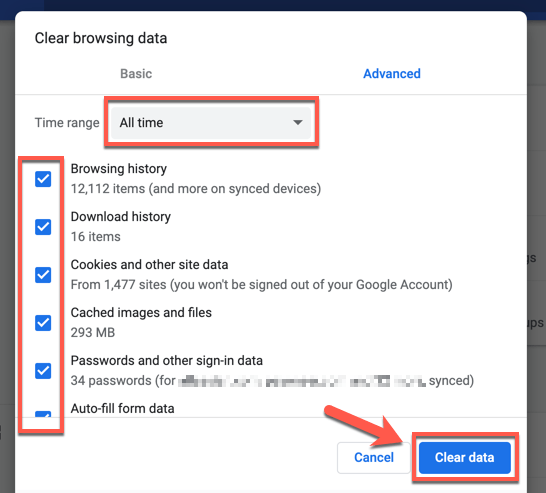
Po chvíli by mala byť vyrovnávacia pamäť prehliadača prázdna. Vráťte sa na webovú stránku Twitch, prihláste sa a skúste znova načítať stream, aby ste skontrolovali, či ste problém vyriešili.
Skontrolujte nastavenia antivírusu a brány firewall
Keďže sa stránka načítava pomocou webového prehliadača, je nepravdepodobné, že váš systémový firewall alebo antivírus blokuje načítanie streamov Twitch. Twitch streamy používajú na sledovanie streamu bežné webové porty 80 a 443, ktoré by väčšina firewallov a antivírusov mala nechať neblokované.
Výnimkou však je, ak je váš antivírus alebo brána firewall nastavená tak, aby manuálne blokovala niektoré odchádzajúce webové prenosy. To môže byť prípad, keď používate firemný firewall, kde blokovanie obsahu zastaví prístup na určité webové stránky.
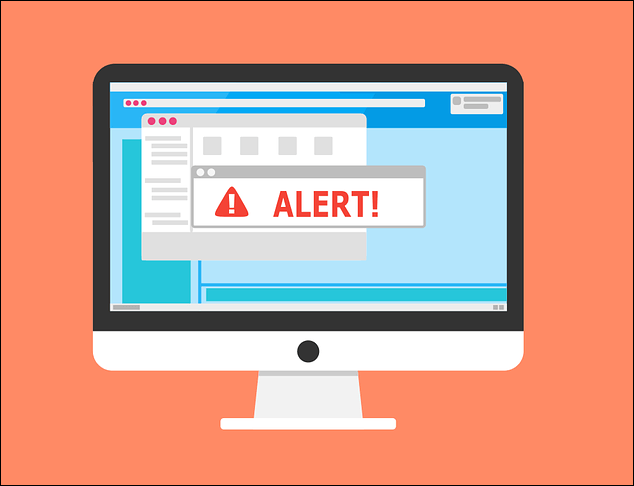
Je tiež možné, že určité typy webovej prevádzky (napríklad streamovanie videa) blokuje nadmerne ochranný antivírus. Ak používate antivírus alebo bránu firewall tretej strany, pozrite si používateľskú príručku, kde nájdete ďalšie pokyny, ako odblokovať webovú prevádzku Twitch (alebo prehliadača Google Chrome).
V prípade podnikových používateľov sa obráťte na správcu siete a skontrolujte, či streamy Twitch nie sú blokované. Zatiaľ čo brána firewall systému Windows by mala v predvolenom nastavení povoľovať všetku webovú premávku, bránu firewall systému Windows môžete upraviť tak, aby umožňovala návštevnosť Twitch, ak sa domnievate, že Chrome je blokovaný.
Skontrolujte sieťové pripojenie (a zakážte siete VPN)
Twitch je webová služba, takže ak na Twitchi vidíte nezvyčajné problémy so sieťou, mali by ste skontrolovať, či vaše sieťové pripojenie funguje správne.
Niektorí poskytovatelia internetových služieb (najmä mobilní poskytovatelia) použijú opatrenia na formovanie návštevnosti na identifikáciu a blokovanie obsahu s vysokou návštevnosťou, ako je streamovanie videa. Ak na streamovanie cez Twitch používate merané alebo mobilné pripojenie, možno budete musieť skontrolovať zmluvné podmienky svojho poskytovateľa, aby ste sa uistili, že vaše dáta nie sú obmedzené.
Ak áno, možno sa budete musieť pozrieť na zníženie kvality streamu Twitch. To by malo znížiť spotrebu dát a dúfajme, že vám umožní pokračovať v streamovaní bez problémov s pripojením. Môžete to urobiť výberom ikony ozubeného kolieska nastavení v priamom prenose a následným výberom hodnoty streamovania nižšej kvality v ponuke Kvalita .
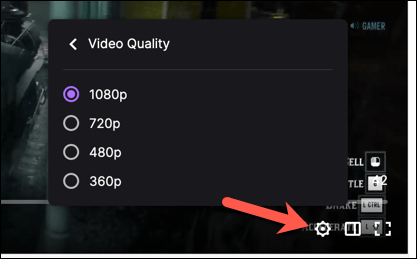
Podobne aj prevádzka virtuálnej súkromnej siete (VPN) môže niekedy spôsobiť problémy s online službami. Twitch streamy nie sú geoblokované, takže na ich používanie by ste nemali potrebovať VPN. Ak sa v prehliadači Chrome zobrazuje chyba 2000, vypnite pripojenie VPN a obnovte stránku, aby sa načítala pri štandardnom pripojení.
Vyskúšajte iný webový prehliadač (alebo aplikáciu Twitch)
Chrome nie je jedinou možnosťou na sledovanie streamov Twitch. Ak sa v prehliadači Chrome stále zobrazuje problém s chybou Twitch 2000, budete musieť popremýšľať o prechode na iný prehliadač, ako je Firefox alebo na počítačovú či mobilnú aplikáciu Twitch.
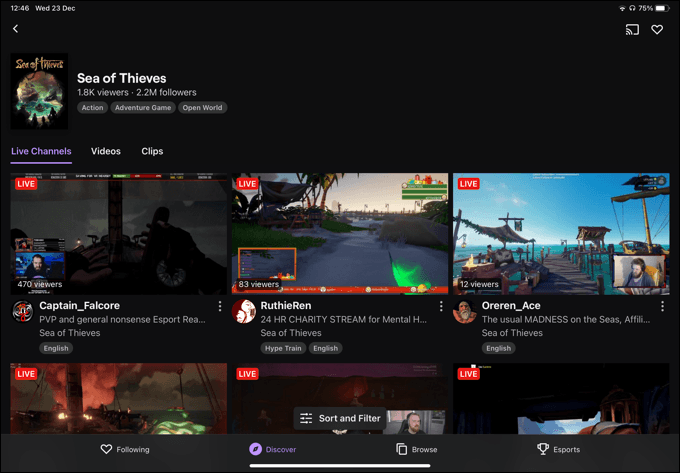
Ak problém so sieťou alebo pripojením blokuje stream Twitch, prepnutie na iný prehliadač alebo aplikáciu Twitch nepomôže. Ak je však problémom Chrome, iný prehliadač (alebo aplikácia Twitch) by vám mal znova umožniť prístup k vašim obľúbeným streamom.
Najmä aplikácia Twitch je multiplatformová a umožňuje vám prezerať streamy na Windows alebo Mac (pomocou desktopovej aplikácie), ako aj iOS, iPadOS a Android na mobilných zariadeniach.
Twitch Streaming preskúmaný
Ak ste prišli na to, ako opraviť chybu Twitch 2000 v prehliadači Google Chrome, môžete platformu začať správne používať. Práve teraz streamujú tisíce streamerov a ak sa k nim chcete pridať, je ľahké začať streamovať na Twitchi , ak na to máte vybavenie.
Ak máte záujem iba o sledovanie streamov, mali by ste využiť svoje bezplatné mesačné predplatné Twitch Prime na odber bezplatných streamov. Poskytne vám to množstvo výhod (ako sú napríklad emócie Twitch len ako podriadené ), ale ak chcete stream podporovať ešte viac, môžete popremýšľať o prepadnutí streamu Twitch s vlastným publikom.